برای آنکه بتوانید از این مقاله استفاده کنید نیاز دارید تا WPS را روی روتر بیسیم خود یا اکسس پوینتی که قادر است سیگنالهای وایفای را در اطراف شما پخش کند فعال کنید. توجه داشته باشید که هر دو دستگاه ارسال کننده و دریافت کنند باید بتوانند از WPS پشتیبانی کنند.
مرحله اول، فهرست شبکههای بیسیم در دسترس را باز کرده و وایفایی که تمایل دارید به آن متصل شوید را انتخاب کنید
ابتدا، باید فهرست شبکههای وایفای در دسترس را باز کنید. سادهترین راه این است که روی آیکن وایفای که در بخش اعلانهای دسکتاپ قرار دارد کلیک کنید. فهرستی از شبکههای وایفای در دسترس به نمایش در میآید. شبکه موردنظر را انتخاب کرده و گزینه Connect را انتخاب کنید. (اگر گزینه connect automatically را انتخاب کنید هر زمان شبکه در دسترس قرار بگیرد بهطور خودکار به آن متصل میشوید.)

مرحله دوم، به جای آنکه گذرواژه وایفای را وارد کنید از دکمه WPS که روی روتر یا اکسسپوینت قرار دارد استفاده کنید
از شما درباره گذرواژهای شبکهای که قصد اتصال به آنرا دارید سوال پرسیده میشود.

در مرحله بعد به سراغ روتر بیسیم یا اکسس پوینت خود رفته کلید WPS را فشار داده و آنرا برای چند ثانیه نگه دارید. ممکن است این دکمه را در پشت روتر یا در قسمت جلوی آن مشاهده کنید.

روی دستگاه بیسیم، شبیه به دستگاههایی که از سوی لینکسیس ساخته میشود، دکمه WPS در کنار برچسب قرار دارد. به جای این دکمه از سمبل WPS به صورتی که در تصویر مشاهده میکنید استفاده شده است.

پس از آنکه دکمه فوق را برای چند ثانیه نگه داشتید، مشاهده خواهید کرد که ویندوز 10 بهطور خودکار تنظیمات بیسیم را از روتر دریافت کرده و به شبکه وایفای متصل میشود، بدون آنکه گذرواژه شبکه را وارد کرده باشید.

اکنون میتوانید به شبکه بیسیم متصل شده و از WPS استفاده کنید. زمان بعدی که به این شبکه از طریق همان سیستمعامل ویندوز 10 متصل شدید، دیگر نیازی ندارید تا دکمه WPS را مجددا فشار دهید، به دلیل اینکه روتر بهطور خودکار تنظیمات مورد نیاز ویندوز 10 که شامل گذرواژه امنیتی است را ارسال میکند. ویندوز 10 این جزییات را ذخیرهسازی کرده و در زمانهای بعدی که در نظر دارید به همان شبکه متصل شوید بهطور خودکار از آنها استفاده میکند.
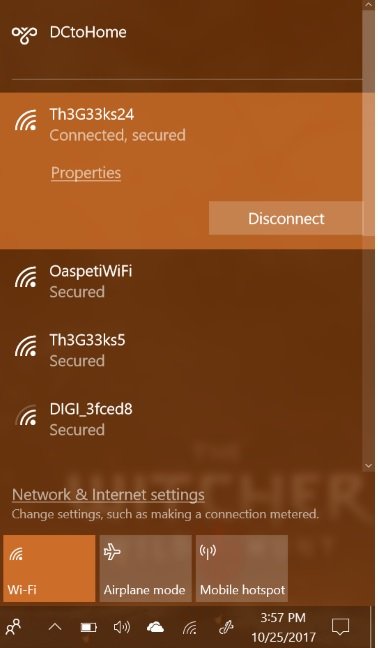
میتوانم از پینکد کلاینت برای WPS استفاده کنم؟
استاندارد WPS به دستگاهها اجازه میدهد از پینکد برای اتصال استفاده کنند. پینکد یک کد دیجیتالی هشت رقمی است که از سوی روتر بیسیم یا اکسسپوینت تولید شده و یک دستگاه کلاینت که در نظر دارد به یک شبکه وایفای متصل شود از آن استفاده میکند. ویندوز 10 پینکد کلاینت که شما برای ارتباطات WPS از آن استفاده میکنید را تولید نمیکند. شما میتوانید پین کلاینت را تنها از طریق کارت شبکه وایفای و از طریق برنامه کاربردی که این کد را تولید میکند دریافت کنید. متاسفانه روی سامانههایی که ما از آنها استفاده میکنیم، ما چنین برنامههایی را در اختیار نداریم. در نتیجه نمیتوانیم نحوه انجام اینکار را به شما نشان دهیم.
ماهنامه شبکه را از کجا تهیه کنیم؟
ماهنامه شبکه را میتوانید از کتابخانههای عمومی سراسر کشور و نیز از دکههای روزنامهفروشی تهیه نمائید.
ثبت اشتراک نسخه کاغذی ماهنامه شبکه
ثبت اشتراک نسخه آنلاین
کتاب الکترونیک +Network راهنمای شبکهها
- برای دانلود تنها کتاب کامل ترجمه فارسی +Network اینجا کلیک کنید.
کتاب الکترونیک دوره مقدماتی آموزش پایتون
- اگر قصد یادگیری برنامهنویسی را دارید ولی هیچ پیشزمینهای ندارید اینجا کلیک کنید.


























نظر شما چیست؟